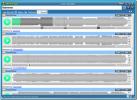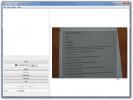Eassos Recovery: Odzyskiwanie utraconych partycji i usuniętych danych z dysku twardego
Zdarza się tak często, że przypadkowo usuwamy pliki z komputera, o których nie zamierzaliśmy. Z tego powodu zaleca się tworzenie kopii zapasowych ważnych plików. W przeszłości opisywaliśmy kilka świetnych kopia zapasowa i przywracanie narzędzia, które pozwalają łatwo tworzyć kopie zapasowe ważnych plików i folderów oraz odzyskać je później, na wypadek gdyby oryginalne zostały usunięte. Jeśli jednak nie należysz do osób, które regularnie wykonują kopie zapasowe ważnych danych i przypadkowo usuną niektóre krytyczne pliki, możesz użyć narzędzia do odzyskiwania plików. Aplikacje do odzyskiwania plików służą do odzyskiwania skasowanych plików i folderów. Możesz wiedzieć, że za każdym razem, gdy usuwasz plik z urządzenia pamięci masowej, tylko odwołanie do danych pliku Tabela alokacji plików jest usuwany i dopóki nie zostanie na nim zapisanych więcej danych, zawartość nie zostanie usunięta z dysku. To jest powód, dla którego usunięte dane można odzyskać. Dzisiaj mamy aplikację do odzyskiwania plików dla systemu Windows o nazwie
Odzyskiwanie Eassos, który zapewnia krok po kroku kreatora odzyskiwania plików, utraconych partycji, dysków i danych usuniętych z Kosza. Szczegóły do naśladowania po przerwie.Aplikacja ma wbudowany kreator, który przeprowadzi Cię przez proces odzyskiwania dla każdego dostępnego trybu. Po uruchomieniu aplikacji możesz wybierać między: Odzyskiwanie plików z partycji, Odzyskiwanie utraconych partycji, Odzyskiwanie plików z dysku i Odzyskiwanie usuniętych plików. Po prostu wybierz opcję zgodnie ze swoimi wymaganiami.

Na przykład, jeśli wybierzesz Odzyskaj pliki z partycji, zostaniesz poprowadzony przez 5 kroków. Najpierw wybierz partycję, która zawiera usunięte pliki. Po wybraniu partycji ważne informacje o woluminie są wyświetlane po prawej stronie. Kliknij Wybierz typy plików z prawego paska bocznego, aby wybrać określone typy plików do odzyskania. Kliknięcie przycisku Dalej rozpocznie skanowanie.

Po zakończeniu skanowania możesz wybrać pliki, które chcesz odzyskać, przeglądając foldery. Po wybraniu wszystkich wymaganych plików kliknij przycisk Dalej.

Wybierz folder docelowy, w którym chcesz zapisać pliki, i wybierz, co chcesz zrobić, jeśli plik już istnieje w folderze docelowym, i kliknij przycisk Dalej.

Po kliknięciu aplikacja rozpoczyna odzyskiwanie plików i zapisuje je w określonym folderze. Możesz kliknąć przycisk Otwórz folder, aby wyświetlić wszystkie odzyskane pliki. Kliknięcie Zakończ spowoduje zamknięcie odzyskiwania Eassos.

Podobnie możesz odzyskać utracone partycje i dane z określonej partycji i dysku. Wystarczy wybrać wymagany tryb odzyskiwania i postępować zgodnie z instrukcjami kreatora, aby odzyskać pliki. Aplikacja działa zarówno w 32-bitowej, jak i 64-bitowej wersji systemu Windows XP, Windows Vista, Windows 7 i Windows 8.
Pobierz Eassos Recovery
Uwaga: Należy określić zdalny katalog lub zewnętrzny dysk twardy jako lokalizację wyjściową do zapisywania odzyskanych danych z lokalnych partycji dysku, as próba odzyskania danych na tym samym dysku, z którego jest odczytywany, może doprowadzić do trwałej utraty danych, aw niektórych przypadkach do niemożliwego do naprawienia złego sektory.
Poszukiwanie
Najnowsze Posty
Wyszukiwanie definicji, filmów, zdjęć i dźwięków z wielu źródeł za pomocą Wikitup
Wikitup to wyszukiwarka, której celem jest ułatwienie przeszukiwani...
Spraw, aby zdjęcia wyglądały jak zeskanowane dokumenty za pomocą kamery do skanowania
Co dzieje się, gdy trzeba wysłać zeskanowaną kopię ważnego dokument...
File Punter: Organizuj pliki w dynamicznie generowanych folderach
Jestem pewien, że wszyscy mamy jeden folder na komputerze, na który...